Ukuran flashdisk yang semakin besar membuat flashdisk memungkinkan untuk di partisi, dengan dibuat partisi, maka flashdisk tersebut dapat dibuat sebagai bootable sekaligus sebagai penyimpan file.
Secara default, Windows XP dan Vista mendeteksi flashdisk sebagai removable media dan mereka (Windows XP dan Vista) menganggap harddisk sebagai Fixed disk, sehingga kita harus merubah format flashdisk dari yang tadinya removable media ke fixed disk agar dapat di partisi sebab removable media tidak dapat dipartisi oleh windows.
Sebelumnya, saya menekankan bahwa cara di bawah ini mungin tidak bekerja pada flashdisk dengan merek2 tertentu dan saya menyarankan agar semua data yang ada di flashdisk di backup terlebih dahulu.
Langsung saja, ikuti petunjuk berikut:
1. Download software Lexar pada link berikut Lexar Tools, dan kemudian ekstak di komputer anda.
2. Colokkan flashdisk ke komputer dan jalankan software lexar yang sudah diekstrak tadi.
3. Pilih opsi Flip Removable Bit
4. Kemudian cabut flashdisk dari komputer dan kemudian colokkan lagi. Sekarang flashdisk terdeteksi Windows sebagai fixed disk (bukan removable disk). Anda dapat mengeceknya dengan klik kanan pada flashdisk dan klik Properties.
Membuat Partisi di Flashdisk
Nah tadi format flashdisk sudah diubah ke fixed disk, sekarang kita buat partisinya.
1. Klik menu Start pada Windows, klik Run dan ketik diskmgmt.msc kemudian tekan Enter.
2. Akan muncul jendela Disk Management, dari situ klik kanan pada flashdisk anda seperti pada gambar di bawah yaitu USB(F:) dan klik Delete Partition.
3. Klik kanan flashdisk anda dan pilih New Partition
4. Pada New Partition Wizard, buat “Primary Partition” dan pastikan isian pada Partition Size harus lebih kecil daripada kapasitas flashdisk sebab akan disisakan untuk membuat partisi ke dua. Setelah itu klik Next
5. Pada Wizard berikutnya, berikan lokasi usb anda (nama) yang nantinya akan terbaca di Windows anda (Contoh: D, E, F, G) dan setelah itu format partisi yang telah dibuat ke FAT32.
6. Setelah partisi pertama selesai dibuat, anda bisa membuat partisi yang kedua dengan mengulangi cara no 3 sampai 5 pada kapasitas flashdisk yang masih tersisa
Nah jika sudah selesai membuat semua partisi di flashdisk, klik My Computer, dan Windows telah mendeteksi partisi di flashdisk sebagai disk yang terpisah layaknya harddisk di komputer anda
Selamat Mencoba

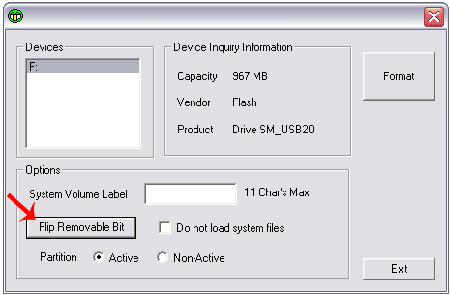
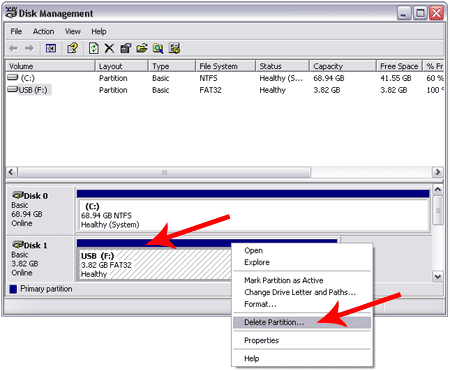
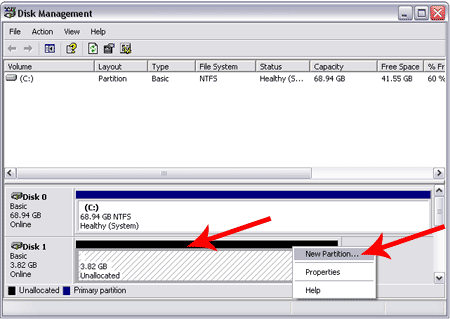
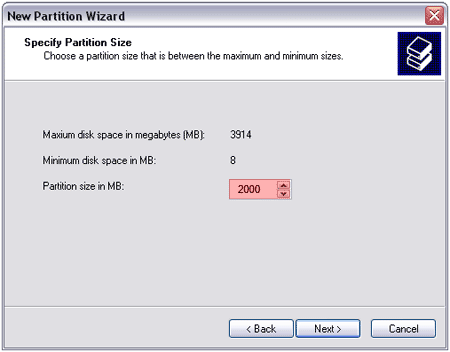
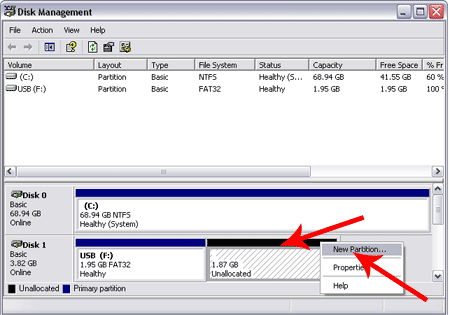
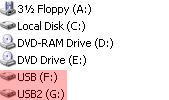
DISTRIBUTOR CANON INDONESIA DATANG MENAWARKAN Printer Harga Promo
BalasHapusStok Barang Terbatas
Jual Printer CANON LBP-3300 Rp.1.100.000
Laser Mono, A4, 21ppm, 2400x600dpi, USB, 11kg
Jual Printer CANON imageCLASS LBP-7680Cx Rp.6.450.000
Laser Color, A4, 20/21ppm, 9600x600dpi, USB, 22.4kg
Jual Printer CANON PIXMA MX897 Rp.1.350.000
Printer Multifungsi, 9600 (horizontal) 1 x 2400 (vertical) dpi, Individual Ink Cartridge, Print, Scan, Copy, Approx 11.7kg
Jual Printer CANON LBP-5050 Rp.1.950.000
Laser Color, A4, 12/8ppm, 9600x600dpi, USB, 16.0kg
Jual Printer CANON LBP-5050N Rp.2.250.000
Laser Color, A4, 12/8ppm, 9600x600dpi, USB, 16.0kg
Jual Printer CANON LBP-7200Cd Rp3.100.000
Jual Printer CANON LBP-7200Cdn Rp4.225.000
Laser Color, A4, 20ppm, 9600x600dpi, USB, 22.0kg
Jual Printer CANON LBP-5970 Rp21.375.000
Laser Color, A3, 32/30ppm, 1200x600dpi, USB, 48.5kg
Jual Printer CANON PIXMA MG3170 Rp.549.000
Printer Multifungsi, 4800x 1200 dpi, FINE Cartridge, Print, Scan, Copy, WiFi, Approx.5.5kg
Jual Printer CANON PIXMA iP100BTY Rp1.500.000
Inkjet, 9600 x 2400 dpi, Ink permanent, A4, USB, Bluetooth, PictBridge, IrDA 1.4 with Battery
Jual Printer CANON PIXMA iP100u Rp1.300.000
Inkjet, 9600 x 2400 dpi, Ink permanent, A4, USB, Bluetooth, PictBridge, IrDA 1.4
CARA TRANSAKSI:
Kami Hanya Melayani Yang Serius.
Kami melayani pembeli di seluruh indonesia.
Pembeli Diwajibkan Melakukan Pembayaran Harga Barang Yang Sesuai Dengan Barang Pesanannya.
Pembayaran di transfer ke nomor rekening kami melalui Bank: BRI
Pengiriman barang melalui: JNE, TIKI, dan POS Express
Harga barang kami sudah termasuk ongkos kirim.
Barang yang rusak atau cacat pada saat pengiriman, akan kami gantikan kembali dengan barang yang sama.
KEUNTUNGAN BERBELANJA DI TOKO KAMI:
Barang berkualitas dan harga relatif lebih murah.
Dapat dikirim ke seluruh Indonesia.
Ongkos kirim gratis.
Keamanan dijamin 100% karena setiap pengiriman barang disertai dengan asuransi Dan Nomor resi
Proses cepat dan sederhana.
TLP.021-4067-5777
HP.0852 – 9399 - 9216
PIN BB:24D491BE
Alamat: Glodok plaza shopping senter lt 2 dasar no 70-71 jakarta